La redirección de sitios web es algo que los sitios web hacencuando han migrado de un dominio a otro. Facilita que los usuarios que aún visitan el dominio anterior sean redirigidos automáticamente al nuevo. Por supuesto, la redirección de URL no es solo para sitios web. Si a menudo visita accidentalmente el dominio incorrecto, puede agregar una redirección en el nivel del sistema operativo. Para redirigir una URL en Windows 10, debe editar el archivo de hosts. Esto es lo que tienes que hacer.
Redireccionar una URL
Lo primero que debe hacer es decidir quéURL o qué dominio desea redirigir a otro. Supongamos que tiene la intención de visitar Google pero accidentalmente sigue visitando Reddit (sucede). Esto significa que debe hacerlo para que Reddit sea redirigido a Google.
Para hacer eso, primero debe encontrar la IP pública de Google. Abra el símbolo del sistema y ejecute el siguiente comando.
Sintaxis
ping domain-name
Ejemplo
ping www.google.com
La primera línea de salida le mostrará la IP del sitio web entre corchetes. Cópialo.
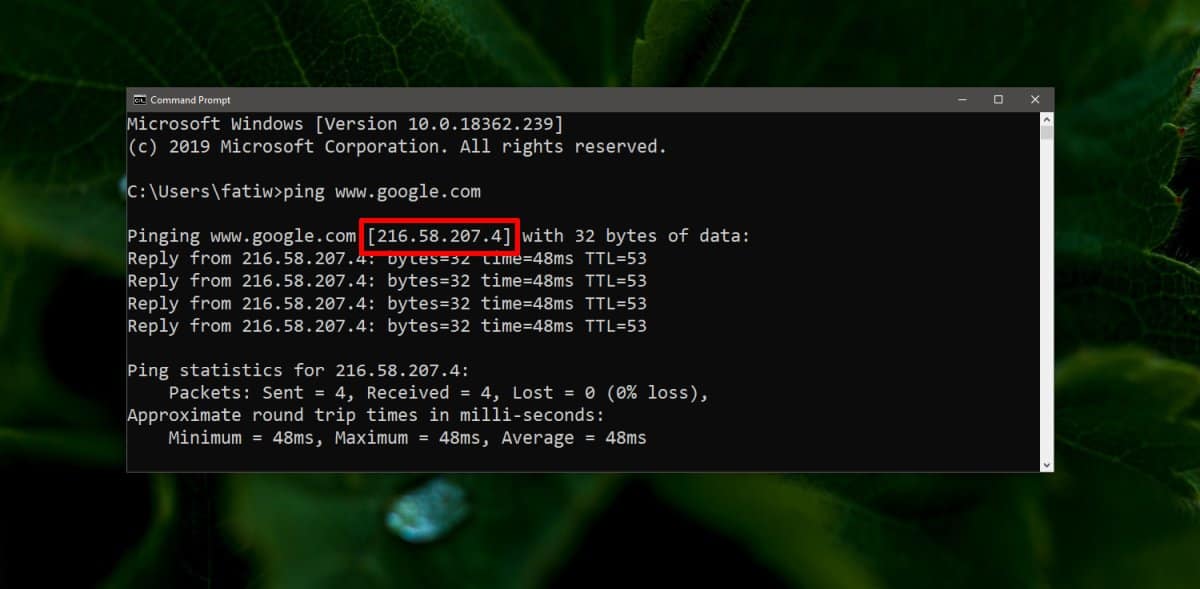
Abre el menú Inicio y ve a la lista de aplicaciones. Busca el Bloc de notas. Alternativamente, use Windows Search para encontrarlo. Haga clic con el botón derecho en la aplicación y seleccione "Ejecutar como administrador" en el menú contextual.
Una vez que el Bloc de notas esté abierto, use la opción Archivo> Abrir en la barra de menú y navegue a la siguiente ubicación.
C:WindowsSystem32driversetc
Abra el menú desplegable de tipo de archivo y cámbielo de archivos de texto a todos los archivos. Seleccione el archivo de hosts.
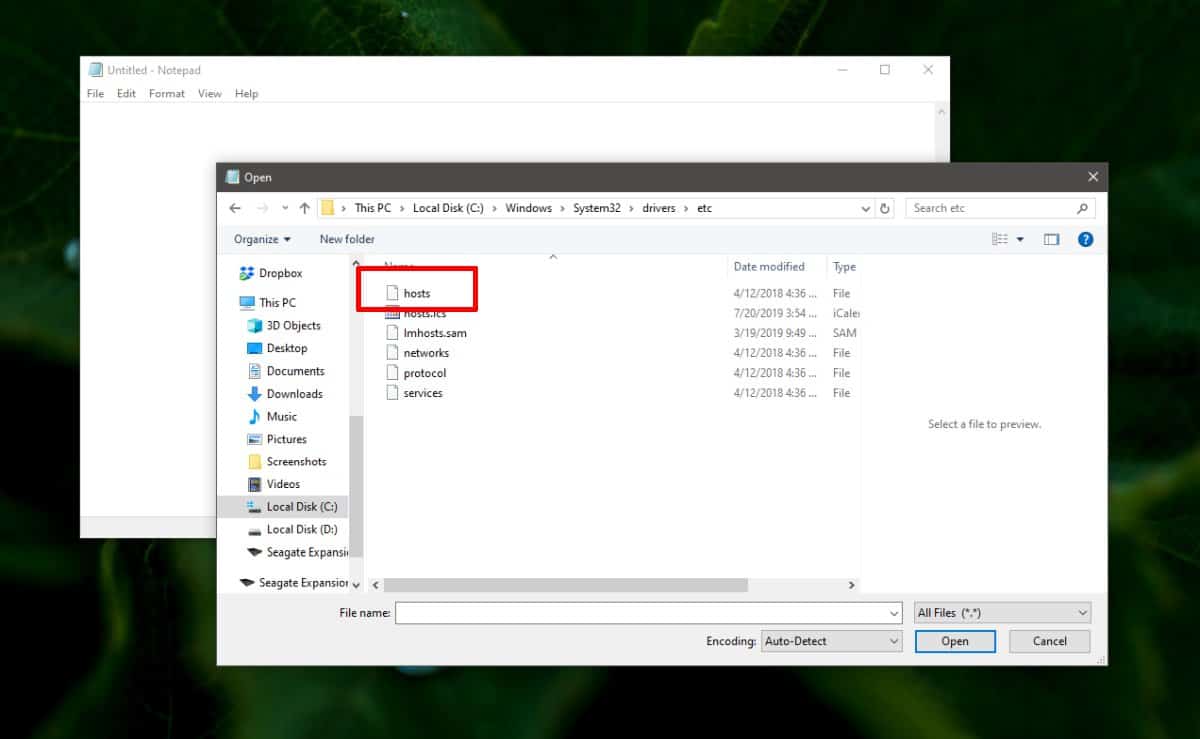
Una vez que el archivo de hosts esté abierto, ingrese lo siguiente en una línea propia. No agregue un hash antes
Sintaxis
[Redirected IP address] [domain to redirect]
Ejemplo
216.58.207.4 www.reddit.com
La dirección IP es donde se redireccionará el dominio que le sigue. El ejemplo anterior redirigirá Reddit a Google.
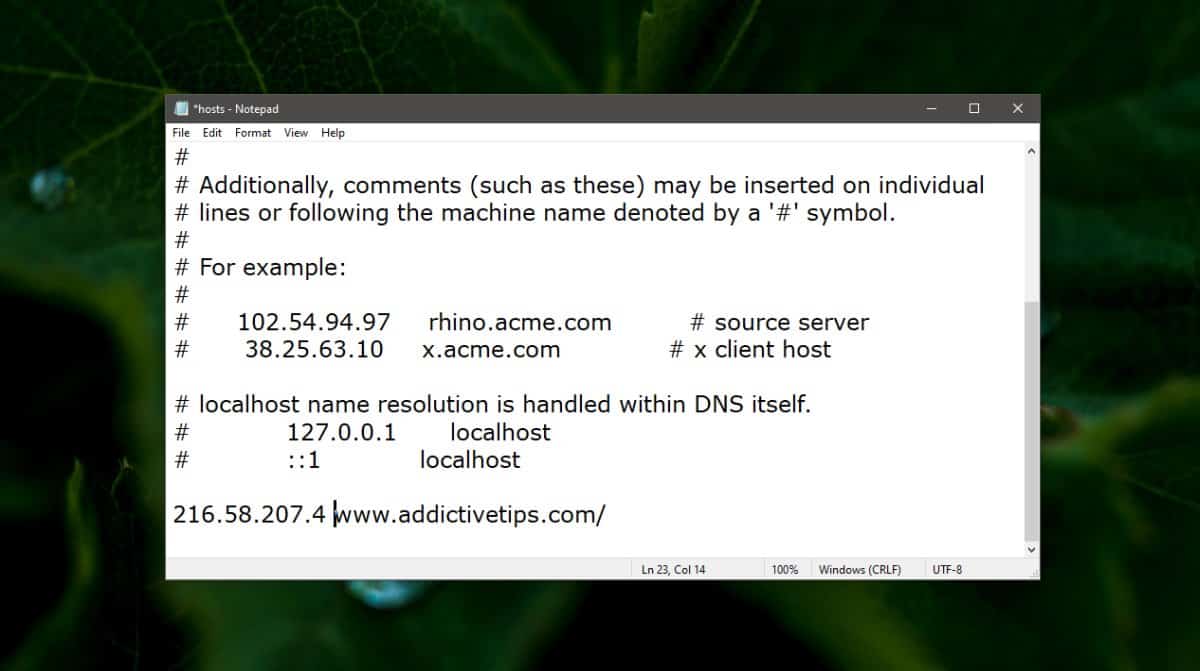
Use el atajo de teclado Ctrl + S para guardar los cambios. A continuación, abra el símbolo del sistema con derechos de administrador y ejecute el siguiente comando.
ipconfig /flushdns
Como medida, cierre y vuelva a abrir cualquier navegador que haya abierto. Visite el sitio web y será redirigido a la dirección IP que ingresó. Puede hacer esto para tantos sitios web como desee.
Puede redirigir tantas URL o dominios como deseey puede redirigirlos a diferentes URL o a la misma. Depende completamente de usted. Para deshacer este cambio, elimine las líneas que agregue, vacíe el DNS nuevamente y reinicie todos los navegadores.
A veces, incluso vaciar el DNS no hace el trabajo. En ese caso, es una buena idea reiniciar su sistema.













Comentarios